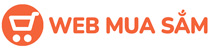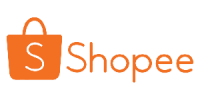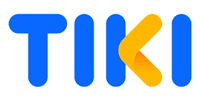Webcam USB Độ Trung Thực Cao Cho Máy Tính Để Bàn
Mô tả ngắn
Máy Tính & Laptop > Linh Kiện Máy Tính > Khác > Webcam USB Độ Trung Thực Cao Cho Máy Tính Để Bàn- Giao hàng toàn quốc
- Được kiểm tra hàng
- Thanh toán khi nhận hàng
- Chất lượng, Uy tín
- 7 ngày đổi trả dễ dàng
- Hỗ trợ xuất hóa đơn đỏ
Giới thiệu Webcam USB Độ Trung Thực Cao Cho Máy Tính Để Bàn
Mô tả 'Thiết kế xoay 360 độ cho phép bạn điều chỉnh góc độ theo ý muốn.Thiết kế núm trượt giúp bạn dễ dàng điều chỉnh độ sáng của đèn chiếu sáng.
Micrô tích hợp độ nhạy cao và giảm tiếng ồn đảm bảo âm thanh rõ ràng.Lấy nét tự động nhanh chóng và không có độ trễ đảm bảo hình ảnh rõ nét cao.
Được làm bằng vật liệu ABS, nó là đáng tin cậy và bền. Thiết kế tầm nhìn góc rộng 105 độ mang lại trải nghiệm xem tuyệt vời.
Ổ đĩa miễn phí USB và thiết kế plug play giúp thuận tiện hơn khi sử dụng.Chức năng làm đẹp và thiết kế ánh sáng lấp đầy mềm mại làm cho nó thiết thực hơn.
Nó phù hợp cho giảng dạy qua mạng, hội nghị truyền hình, thu hút từ xa, phát sóng mạng, v.v.
Tên khoản mục: Webcam
Chất liệu ABS
Định dạng Video — AVI
Điều khiển nhấp nháy: 50Hz
Loại cảm biến - CMOS
Loại giao diện - USB2.0
Định dạng đầu ra: M-JPEG
Định dạng ảnh: BMP, JPG
Micrô - Micrô tích hợp
Độ phân giải tối đa: 3840 x 2160
Loại ổ đĩa: Ổ đĩa miễn phí / Cắm và chạy
Thiết bị được hỗ trợ: Tương thích cho Windows 2000, XP, Vista, Win7, Win8, Win10, Mac OS, Linux và các hệ điều hành máy tính chính thống khác
Các tính năng: Độ rõ nét cao, Micrô tích hợp, Xoay 360 độ
Chi tiết kích thước '
Kích thước: 9cm x 14,7cm x 4,6cm / 3,54 "x 5,79" x 1,81 "(Xấp xỉ)
Chiều dài cáp USB: 149,96cm / 59,04 "(Xấp xỉ)
Ghi chú '
Do sự khác biệt về cài đặt ánh sáng và màn hình, màu sắc của mặt hàng có thể hơi khác so với hình ảnh.
Vui lòng cho phép sự khác biệt kích thước nhỏ do đo lường thủ công khác nhau.
Cách sử dụng '
1.Kết nối webcam với máy tính của bạn.Cắm cáp USB của webcam vào một trong các cổng USB hình chữ nhật ở bên cạnh hoặc mặt sau máy tính của bạn.
Đầu cắm USB chỉ có thể được cắm một chiều.Nếu phích cắm không vừa với cổng, hãy xoay phích cắm 180 độ và thử lại.
Nếu bạn đang sử dụng máy Mac, rất có thể bạn sẽ cần mua bộ chuyển đổi USB sang USB-C để cài đặt webcam thông thường.
Đảm bảo rằng webcam được cắm trực tiếp vào máy tính chứ không phải vào bộ chia USB.Bộ chia USB thường không đủ nguồn để vận hành webcam.
2.Cắm và chạy, không bao gồm CD.Cắm webcam vào máy tính của bạn sẽ bắt đầu quá trình thiết lập.Quá trình thiết lập sẽ liên quan đến việc nhấp qua một loạt các cửa sổ tùy chọn trước khi nhấp vào nút cài đặt.
3.Làm theo bất kỳ hướng dẫn nào trên màn hình.Lưu ý thông tin cửa sổ ở đây.Rất có thể bạn sẽ cần chọn một số tùy chọn sẽ giúp webcam hoạt động trong tương lai.
4.Điều chỉnh webcam như mong muốn.
5.Bắt đầu cuộc gọi video bằng Skype của bạn hoặc các phương tiện khác.Kiểm tra âm thanh của webcam.Khi nói vào webcam, hãy tìm kiếm một đợt tăng đột biến trong hoạt động bên cạnh phần "Âm thanh" (hoặc tiêu đề tương tự) trong cửa sổ webcam.Nếu bạn không thấy bất kỳ hoạt động nào ở đây, micrô của webcam không hoạt động và có thể cần được bật từ cài đặt của webcam hoặc máy tính của bạn.
6
Hình ảnh sản phẩm









Giá S2K